비즈니스용 Skype 옵션 메뉴의 비즈니스용 Skype 에 사용할 모든 전화기 설정을 설정 하거나 변경할 수 있습니다.
전화 번호 추가 또는 변경
중요: 전화 번호를 변경 하 고 회색으로 표시 한 경우에는 관리자가 사용자에 게 설정 하 고 사용자가 변경 하지 못하도록 차단 하 고 있음을 의미 합니다. 관리자 (계정 정보를 제공한 사람)에 게 회사 전화 번호를 변경할 수 있는 권한을 요청 하세요.
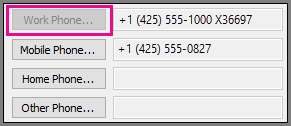
-
비즈니스용 Skype 주 창의 맨 위에서 옵션 단추

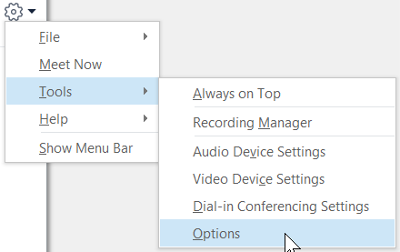
-
옵션 메뉴에서 전화를 선택 합니다.

-
추가 하거나 변경할 번호 유형에 해당 하는 상자를 클릭 하 고 번호를 입력 합니다. 0123456789와 같은 숫자만 사용하고 괄호나 하이픈은 입력하지 않습니다. 국제 전화 번호를 추가하는 경우 + 기호를 입력한 다음 국가 코드와 전화 번호를 입력합니다.
-
이 번호를 대화 상대에게 표시하려면 번호 옆에 있는 내 대화 상대 카드에 포함을 선택합니다.
내 전화 번호는 누가 볼 수 있나요?
전화 번호는 대화 상대 카드에 표시되며 설정해 놓은 정보 공개 범위에 따라 비즈니스용 Skype 대화 상대에게 표시됩니다. 번호는 다음과 같이 표시됩니다.
-
회사 전화는 외부 대화 상대 및 차단된 대화 상대를 제외한 모든 대화 상대에게 표시됩니다.
참고: 일부 회사에서는 회사 전화의 내 대화 상대 카드에 포함 확인란 선택을 취소하는 것을 허용하지 않기도 합니다.
-
휴대폰은 작업 그룹과 친구 및 가족에게만 표시됩니다.
-
집 전화 는 친구 및 가족에게만 표시 됩니다.
-
기타 전화는 친구 및 가족에게만 표시됩니다. 이 옵션은 임시 사무실 또는 다른 휴대폰 같은 별도의 번호를 추가하거나 수정할 때 사용하세요.
참고: 대화 상대별 정보 공개 범위를 확인하려면 대화 상대 목록에서 정보 공개 범위 탭을 선택합니다. 대화 상대가 정보 공개 범위별로 그룹화되어 있습니다. 대화 상대에 설정한 정보 공개 범위를 변경하려면 대화 상대 목록을 마우스 오른쪽 단추로 클릭하고 내 정보 공개 범위 변경을 클릭합니다. 자세한 내용은 비즈니스용 Skype의 현재 상태 정보에 대한 액세스 제어를 참조하세요.
TTY (문자 전화) 장치 사용
전화기 회선을 통한 텍스트 통신에는 TTY (문자 전화) 모드가 사용 됩니다. TTY 장치는 수정 된 오디오를 해석 하기 위해 컴퓨터에 연결 되어 있어야 합니다. 그렇지 않으면 통화 중 오디오 품질이 떨어질 수 있습니다. 컨퍼런스 통화에서 TTY 모드를 사용 하면 오디오 품질 문제가 발생할 수도 있습니다.
TTY 모드는 기본적으로 꺼져 있습니다. TTY 모드를 설정하려면 다음을 실행합니다.
-
TTY 장치를 컴퓨터에 연결합니다.
-
비즈니스용 Skype 주 창의 맨 위에서 옵션 단추

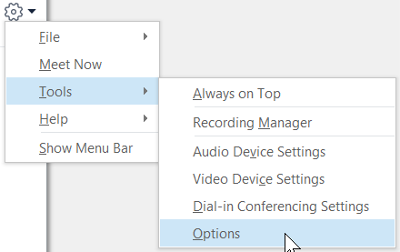
-
옵션 메뉴에서 전화를 선택 합니다.

-
전화 액세스 가능성에서 TTY 모드 설정을 선택합니다.
-
비즈니스용 Skype에서 로그아웃한 다음 다시 로그인합니다.










